Cómo borrar el historial de navegación en Safari para iOS

La eliminación de su historial de vez en cuando no debe interpretarse erróneamente como furtiva. En realidad, es solo una buena práctica emprender. Con el tiempo, visitará cientos o incluso miles de sitios web en su computadora o teléfono inteligente. No todos estos sitios web serán necesariamente los que visitará repetidamente. Algunos pueden visitarse por accidente o por curiosidad.
RELACIONADOS: Cómo borrar tu historial de navegación en Firefox
Cuando todo está dicho y hecho, no querrás tener estos sitios web dando vueltas por el resto de la eternidad Si alguna vez comparte su iPhone o iPad con un amigo o familiar, probablemente no quiera que vean su historial de navegación. Incluso si no tiene nada de qué avergonzarse, puede ser consciente de la privacidad.
Es muy probable que navegue mucho en su iPhone o iPad, de hecho, puede ser su dispositivo de navegación. Por lo tanto, es lógico que tengas una historia bastante extensa acumulada en ellos.
Para borrar tu historial de cualquiera de estos dispositivos, primero abre la Configuración y toca "Safari".

Una vez que estés en la configuración de Safari, toque el enlace "Borrar historial y datos del sitio web" en la parte inferior.
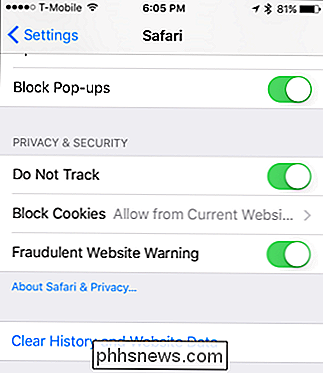
Aparecerá una ventana emergente que le advierte que esta acción borrará su historial, cookies y otros datos de navegación de este y cualquier otro otros dispositivos (iPads también) iniciaron sesión en su cuenta de iCloud. Continúa y toca "Borrar historial e información" y todo se borrará.
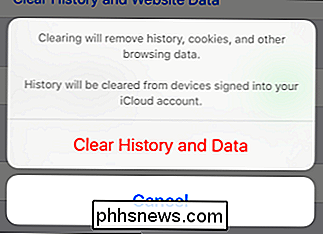
Eso es todo, todos los datos de navegación se borrarán y podrás dejar que tu iPhone se preste sin temor a que vean qué has estado haciendo.
Recuerda también que esto se extenderá a tus otros dispositivos conectados a iCloud para que puedas borrar todo desde un solo dispositivo de una vez.

Cómo deshabilitar las notificaciones de "Obtener Office" en Windows 10
Windows 10 no incluye Microsoft Office, pero incluye anuncios regulares que lo alientan a descargarlo. Si no desea obtener Office en su PC con Windows 10, puede evitar que esas notificaciones lo molesten. Estas notificaciones de "Obtener Office" aparecerán en la pantalla regularmente mientras usa su sistema, y ellos ' También se almacenará en tu Centro de Acción, animándote a "Probar Office 365 por 1 mes.

Cómo abrir un conjunto específico de páginas web cuando inicia su navegador
Si tiene ciertas páginas web que visita cada vez que abre su navegador, puede ahorrar tiempo al tenerlas abiertas automáticamente cuando usted inicia su navegador Le mostraremos cómo configurar esto en los cinco navegadores más populares. Por ejemplo, queremos visitar How-To Geek y la página de búsqueda avanzada de Google cada vez que abrimos nuestro navegador, así que vamos a establecer cada navegador para abrir estos dos sitios web automáticamente.



